こんにちわ、岩本です。
本日はPCBレイアウトエディタのレイヤとガーバーデータの出力(PCBgogo用)についての備忘録を載せていきます。
レイヤとは
レイヤとは画層とも呼ばれ、字のごとく描画するシートが層になっているようなものです。
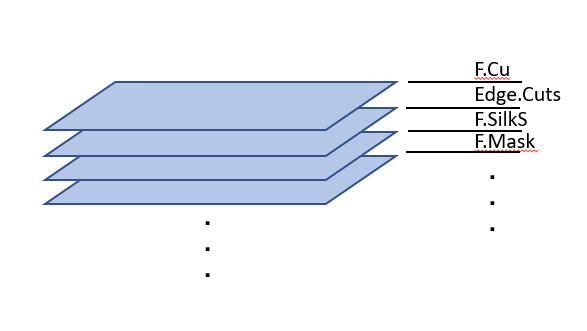
レイヤにはシートごとにそれぞれの意味があり、そのレイヤにいることで何の線なのか分かるようになっています。
また、基板を製造するデータ(ガーバーデータ)を出力するときに正しいレイヤに作図していないと、製造できなくなるので作図するレイヤには注意です。
主なKICADで使用するレイアは以下になります。
・F(Front)・・・表面
・B(Back)・・・裏面
◆後半の意味
・Cu(銅)・・・配線の層
・Adhes・・・部品接着の層
・Paste・・・はんだペーストのマスク。メタルマスクのもとになる。
・Edge.Cuts・・・基板外形の線
・SilkS・・・シルクの層。基板上の部品番号や記号が書いてある白い所のこと
・Mask・・・ソルダレジストの層(絶縁保護膜)
・Margin・・・マージンを書く層
・CrtYd・・・部品が配置されるサイズを書く層
・Fab・・・製造時のコメントを記入する層
・User・・・ユーザーが自由に使える層。寸法とかメモ書きを入れるとこ。
また、レイヤーマネージャーのチェックを外せば、レイアごとに非表示にすることもできます。両面基板の場合、裏面が見にくくなったりするので、考慮しなくてよい線を非表示にしながら作図や検図ができ便利です。

ガーバーデータの出力
ガーバーデータとは、プリント基板を製造するための製造データです。
今回は、PCBgogoで発注する手順を載せたいと思います。
ファイルよりプロットを選択。
 。
。
製造ファイルを出力します。出力するレイヤはデフォルトのままにしてます。拡張X2フォーマットのチェックは外してます。
どうやら、ガーバーファイルのフォーマットをX2に変換するようですが、対応していない機器などもあるようで、外しといたほうが無難なようです
製造ファイルの出力が完了したら次はドリルファイルのを生成します。

ドリルファイルの方は『PTHとNPTHを一つのファイルにマージ』にチェックを入れて『ドリルファイルを生成』を押します。マージしとかないとたまに開け忘れが発生することがあるらしいです。
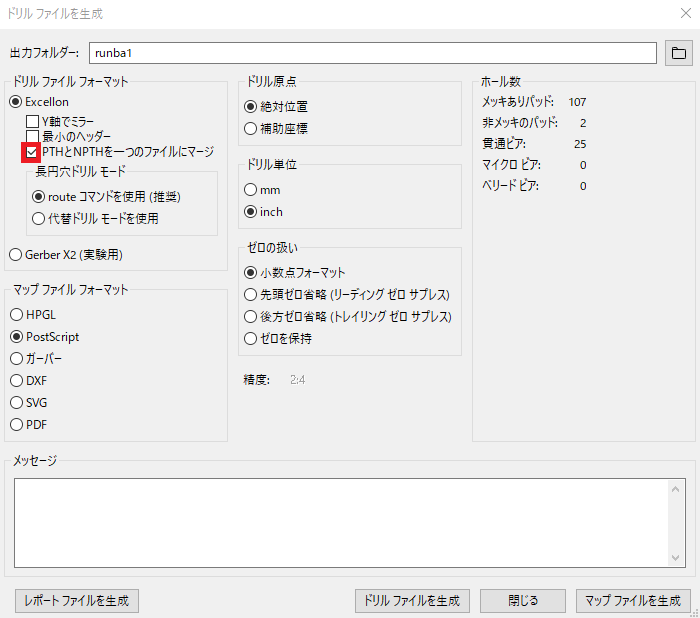
次はこれを使って発注手順へ行きます。
本日はここまで

